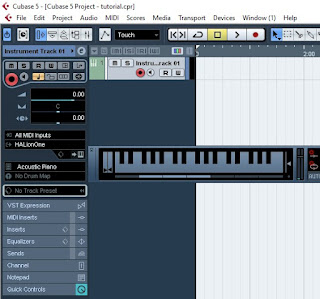Virtual keyboard yang terdapat di dalam software Cubase 5 bisa dijadikan media untuk memasukan data midi. Data midi yang ingin kita masukkan misalnya data piano, nah dengan menggunakan virtual keyboard ini kita bisa memasukan data midi ke dalam software Cubase tanpa harus memiliki midi controller atau keyboard fisik aslinya. Singkatnya virtual keyboard ini adalah midi controller fiksi. Oke langsung saja ke bagaimana cara menggunakannya.
Cara menggunakan Kasus 1.
- Buat Projeck baru
- Lalu pilih VST, VST bisa dimasukan dengan 2 cara yaitu
- Setelah VST HalionOne muncul maka pilih suara yang inginkan, misalnya piano. Jika sudah maka tampillah vst bisa di minimize dengan mengklik tanda x pada vst.
- Kemudian untuk memunculkan virtual keyboard bisa mengklik devices -> virtual keyboard. Atau klik transport panel lalu pilih virtual keyboard.
- Berikut adalah tampikan virtual keyboard.
- Tekan TAB agar tampilan oktaf keyboard berubah.
- Nah sekarang tinggal bermain, alangkah baiknya juga berlatih. Dan juga virtual keyboard ini bisa dipakai untuk vst-vst lain drum misalnya. Silahkan di cari saja di blog ini mungkin sudah ada postingannya. Untuk merekam bagaimana? Sama seperti biasa tekan tombol rekam dalam data rekamannya akan tersimpan secara midi.
Perlu diperhatikan jika terdapat lebih dari 1 track maka lihat dimana posisi track aktif tersebut berada. Maksudnya seperti ini. Berikut terdapat 2 track instrument yaitu sylenth1 dan halionOne. Nah karena yang aktifnya adalah sylenth1 maka yang keluar suaranya adalah vst sylenth1.
Itu untuk kasus yang pertama jika track instrument hanya sederhana bagaimana jika kita ingin memasukan data midi yang rumit namun hanya 1 track saja? Bisa. Ambil contoh kita ingin memasukan data midi piano. Data midi piano bisa kita lihat terdapat diri dan kanan. Sebenarnya dengan menggunakan cara diatas juga bisa yaitu membuat vst untuk kiri dan vst untuk kanan. Namun itu sangat boros memory pc atau laptop. Nah dengan cara ini kita bisa menggunakan 1 track piano dengan 2 input masukan midi.
Cara untuk Kasus 2.
- Buat projek baru
- Lalu tambahkan vst instrumen dengan klick devices -> vst instruments. Pada jendela pilih vst yang dikehendaki. Karena disini kita gunakan kembali HalioneOne dengan suara piano.
- Setelah itu akan terdapat pertanyaan apakah kita kan membuat track midi untuk vst tersebut. Klik yes untuk mengiyakan. Berikut hasilnya.
- Sekarang kita misalkan akan memasukan data midi piano tangan kirinya saja. Kemudian tambahkan track midi baru. Lalu pada outputnya pilih vst halionOne. Nah sekarang kita bisa menginputkan data midi khusus untuk piano tangan kanan.
Jika ada pertanyaan. Apakah bisa 2 track tersebut digabungkan menjadi 1? Bisa hanya saja nanti data midi ya tercampur dan jika ada kesalahan mungkin saja akan susah membenarkannya. Istilahnya mengquantize nya. Dan juga terdapat keuntungan menggunakan track midi dibanding dengan track instrument biasa. Misalnya kita ingin memasukan track drum. Maka kita biasa hanya memasukan masing-masing suara hanya dengan menekan 1 atau 2 tombol di keyboard saja. Demikian tutorial ini semoga dapat difahami. Jika masih belum mengerti silahkan diulang-ulang saja. Baca juga tutorial-tutorial lain di blog ini.